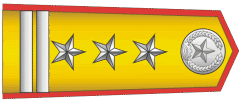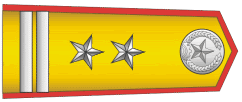Để biết rõ cách sử dụng Garena, anh em vào
http://garena.esport.vnĐăng nhập bằng tài khoản garena và password trong phần Username và Password tại cửa sổ login. Bạn hãy chắc chắn username và password của bạn là đúng nhé.
Trong trường hợp bạn quên password, hãy click vào nút “Forgot Password”để nhận được hỗ trợ và thiết lập lại password của mình.
Bạn có thể click vào phần sever để xác nhận thay đổi hệ thống server để nhận được truy cập vào Garena thích hơp với mình nhất.
Click vào phần “Remember Password” nếu bạn muốn ghi nhớ tên tài khoản (Username) và mật khẩu (password) trên phần “Login” của Garena trong lần đăng nhập sau. Click xác nhận vào phần “Automatically Login” để tự động đăng nhập vào Garena ngay lập tức khi máy tính của bạn khởi động xong. Chú ý: bạn không nên sử dụng các chức năng này tại các điểm Cyber hoặc Internet công cộng.
Click trên phần “Language” để nhận được hỗ trợ thiết lập về ngôn ngữ hiển thị trong Garena.
Click trên phần “Login” sau khi đã nhập đủ các thông tin yêu cầu xác nhận để khởi động Garena.
Click trên nút “ Setting” để xem các phần thiết đặt mạng mở rộng.


1 – Garena_ thông tin cơ bản
Vị trí bên góc trái hiển thị phiên bản bạn đang dùng và số lượng thành viên online trên Garena trong cùng một thời điểm.
2 – Garena danh mục game
Garena danh muc game bao gồm 3 phần: LAN Games, Leagues and Tournaments, và Casual Games.
Phần LAN Games là nơi hiển thị danh sách các room, bạn có thể vào bất cứ room nào (1 room bình thường có sức chứa 255 thành viên) để bắt đầu chơi game. Nó được chia tác và phân loại theo thể loại game và các khu vực, các nước.
Phần Leagues and Tournaments chứa các room giải đấu được tổ chức trên Garena tại các nước.
Phần Casual Games cung cấp hơn 70 game nhỏ, bạn có thể chơi các game này miễn phí. Các game được phân chia theo các thể loại.
3 – Hệ thống menu ngang
Hệ thống menu ngang cho phiep bạn chuyển đổi giữa các cửa sổ.
Trang tin tức của website Garena.esport.vn được hiểu thị khi bạn click vào phần “MAIN”.
Danh sách room trong Garena “LOBBY”.
Phần Garena Chat Room “ROOM” (chú ý: Chỉ hiển thị khi bạn đã vào một phòng trong Garena).
4 – Trang tin Garena.esport.vn
Phần trang tin này cập nhập những thông tin mới nhất về Garena, các thông tin sự kiện giải đấu diễn ra trên phần mềm Garena.
5 – Hệ thống nút kết nối nhanh
Hệ thống nút kết nối này cho phép Garena liên kết với website và các chức năng khác.
GG LADDER: mở trang xếp hạng game thủ trên Garena bắt đầu từ số 1
FORUM: chuyển bạn đến diễn đàn của Garena
SETTINGS: sẽ mở cửa số thiết đặt ban đầu của Garena.
GGTV!!!: mở của số GGTV_hệ thống tường thuật giải đấu trên Garena.
SUPPORT: mở trang hỗ trợ game thủ của Garena
EXIT: thoát khỏi hệ thống Garena
6 – Thông tin cá nhân của bạn trên Garena
Tại phân vùng này, bạn có thể xem được hình thể hiện của mình trên hệ thống (Avatar), thông tin bộ lạc bạn tham gia (Clan), tên tài khoản (Account name), Cấp độ (level) hiện tại của bạn bao gồm điểm kinh nghiệm (EXP) bạn cần để đạt tới level tiếp theo, tình trạng hòm thư, trạng thái tình cảm (status), và các thông tin khác về tài khoản của bạn.
7 – Nhóm hệ thống chức năng của Garena
Nhóm chức năng này bao gồm các chức năng cơ bản nhất được thể hiện dưới dạng tab nhằm giúp cho game thủ dễ dàng nhận biết cảm thấy tiện lợi nhất. Các tab bao gồm “Game Room” (Chú ý: bạn chỉ có thể nhìn thấy tab này khi bạn đã vào một room bất kì), “My Buddies”, “Clans and Groups”, “Gamers joined my Host”, “Ban From My Host”, và “Blocked Users”. Để tìm hiểu thêm về các tính năng này, xin vui truy cập vào phần giới thiệu Garena.
8- Các chức năng khác
Dưới đây là nhóm các chức năng nhỏ hơn của Garena:
MODE cho phép bạn chuyển từ Garena từ chế độ đầy màn hình đến chế độ cửa sổ tin nhắn.
MENU mở hệ thống danh sách các chức năng mở rộng của Garena.
ADD FRIEND cho phép bạn cập nhập 1 tên tài khoản hoặc số ID của game thủ khác vào danh sách bạn thân (buddy list) hoặc danh sách không tiếp xúc (ban) từ host của bạn.
MESSEAGE LOG sẽ lưu và hiển thị tất cả các cuộc đối thoại của bạn với những người bạn trong danh sách bạn thân.
Giao diện thiết đặt của Garena
1 – Hệ thống nhóm (menu) chức năng ngang
Hệ thống này bao gồm 4 phần: Game Settings (cài đặt game), System Settings (cài đặt hệ thống) , GGTV Settings (cài đặt GGTV) , và Sounds (cài đặt âm thanh).
2 – Garena Lan Game
Bạn chọn loại game của phòng mà bạn đang đăng nhập bằng việc click vào biểu tượng game hoặc tên game bên dưới dòng Garena Lan Game.
3 – Start Mode
Cho phép bạn chọn cách thức khởi động của Garena bằng việc chọn vào nút chế độ tương ứng (Normal Mode (chế độ bình thường) hoặc Enhanced Mode (chế độ khởi động).
4 – Executable Settings
Cho phép bạn chọn lựa game qua việc sử dụng chức năng “Browse” hoặc tự động tìm kiếm khi sử dụng chức năng “Search”.
System Setting Tab
1 – Cài đặt ngôn ngữ
Cho phép bạn có thể thay đổi ngôn ngữ hiển thị ngôn ngữ các chức năng trong hệ thống trong danh sách ngôn ngữ hỗ trợ của Garena (Chú ý: sau khi thiết đặt lại ngôn ngữ, bạn khởi động lại Garena để thay đổi).
2 – System Settings Configuration (cài đặt cấu hình cho hệ thống)
Cho phép bạn cài đặt hệ thống theo ý muốn và sở thích của mình.
Bạn có thể chọn lựa hệ thống danh sách các chức năng cài đặt và chọn lựa những cài đặt thích hợp với mình bằng việc click vào nút cài đặt tương tứng.
3 – Anti-Spike Settings
Cho phép bạn đồng bộ hóa với hệ thống chống hack, cheat của Garena. Thay đổi các thiết lập mà bạn muốn bằng việc click vào cài đặt tương ứng.
GGTV Settings
1 – GGTV Chat Settings
Bạn có thể điều chỉnh việc hiểu thị cửa số chát theo sở thích của mình. Tích vào những chức năng mà bạn muốn và bỏ tích với các chức năng không muốn sử dụng.
2 – GGTV Game Option
Phần này cho phép bạn cài đặt các thiết đặt trong hệ thống GGTV bao gồm việc cho phép hoặc vô hiệu hóa chức năng nói chuyện (chat), hiển thị tin chat trong hệ thống, và tin nhắn ping (ping messages). Rà soát lại hệ thông lệnh cài đặt, bạn muốn sử dụng và click vào phần tích tương ứng.
3 - GGTV Player Option
Bạn có thẻ chọn lựa các chế độ xem GGTV cũng như nhận tự động các giải đấu tường thuật trực tiếp trên Garena. Bạn hãy chọn chế độ phù hợp với mình bằng việc tích vào các chức năng mà mình thích.
Sound Settings
1 – Cài đặt âm thanh của Garena
Bạn có thể cho phép hoặc không cho phép âm thanh trong Garena bằng việc tích vào phần “Enable Sounds” và ngược lại.